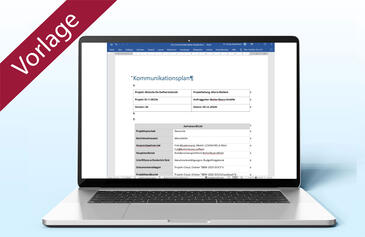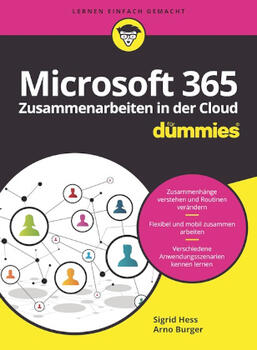Tricks und Einstellungen für die Silbentrennung in Microsoft Word
Tricks und Einstellungen für die Silbentrennung in Microsoft Word
Silbentrennung einschalten
Standardmäßig ist die Silbentrennung in Word ausgeschaltet. Möchten Sie sie trotzdem verwenden, müssen Sie sie zuerst aktivieren.
- Wählen Sie dazu das Menü Extras / Sprache / Silbentrennung und aktivieren Sie die Option "Automatische Silbentrennung".
- Bestätigen Sie mit OK.

Bild 1: Einstellungen für die Silbentrennung.
"Wörter in Großbuchstaben trennen" schalten Sie aus, wenn Sie z.B. Produktnamen wie TRADEMARK im Text stehen haben, die nicht getrennt werden sollen, um die Lesbarkeit des Wortes zu erhalten.
Die Silbentrennzone definiert, in welchem Randbereich die Trennung vorgenommen wird. Der Randbereich ist der Abstand zwischen dem Ende des letzten Worts in einer Zeile und dem rechten Seitenrand. Eine Vergrößerung des Randbereichs bewirkt, dass die automatische Silbentrennung weniger Wörter trennt. So bleibt ein relativ starker Flattersatz erhalten, der rechte Rand des Textes verläuft unregelmäßig. Eine Verkleinerung des Randbereichs glättet den rechten Rand des Textes, verringert also den Flattersatz.
Die Option "Aufeinanderfolgende Trennstriche" bestimmt, wie viele aufeinanderfolgende Zeilen mit einem Trennstrich enden dürfen.
Automatische Silbentrennung in allen Dokumenten
Haben Sie sich auch schon darüber geärgert, dass Sie die automatische Silbentrennung in jedem neuen Dokument einschalten müssen? Hier ist die Lösung, um die automatische Silbentrennung dauerhaft einzuschalten:
- Öffnen Sie die Datei "Normal.dot". Auf dieser Datei basieren alle neuen leeren Dokumente in Word. Sie dient dazu, bestimmte Konfigurationseinstellungen zu speichern. Die Datei "Normal.dot" finden Sie für gewöhnlich unter C:\Dokumente und Einstellungen\"Benutzername"\ Anwendungsdaten\Microsoft\Vorlagen.
Falls der Ordner "Anwendungsdaten" nicht angezeigt werden sollte, öffnen Sie im Explorer das Menü Extras / Ordneroptionen und dort das Register "Ansicht". Deaktivieren Sie den Eintrag "Geschützte Systemdateien ausblenden" und bestätigen Sie mit OK. Nun können Sie die Datei Normal.dot öffnen. - Wählen Sie das Menü Extras / Sprache / Silbentrennung und aktivieren Sie die Option "Automatische Silbentrennung".
- Bestätigen Sie mit OK, speichern Sie die Datei Normal.dot und schließen Sie diese.
Ab jetzt ist die automatische Silbentrennung in jedem neuen, leeren Dokument eingeschaltet. Auf die bereits erstellten Dokumente hat das keinen Einfluss.
Aus Sicherheitsgründen empfehlen wir Ihnen, anschließend die Einstellungen des Explorers im Menü Extras / Ordneroptionen, Register Ansicht wieder zurückzusetzen.
Geschützte Leerzeichen und Bindestriche
Um zu verhindern, dass zwei zusammengehörige Wörter auseinandergerissen werden, z. B. bei Beträgen wie ¤ 1.500.-- oder Eigennamen, setzen Sie das "geschützte Leerzeichen" ein. Dieses wird mit der Tastenkombination STRG + UMSCHALT + Leertaste erzeugt.
Um zu verhindern, dass Word Doppelnamen (z.B. Rykart-Warrings) trennt, geben Sie einen "geschützten Bindestrich" mit STRG + UMSCHALT + Bindestrich ein.